电脑有蓝牙可以连接蓝牙耳机吗
更新时间:2023-11-16 13:34:08作者:yang
电脑有蓝牙可以连接蓝牙耳机吗,随着科技的不断发展,电脑的功能也越来越多样化,如今许多电脑都配备了蓝牙功能,使得我们可以方便地连接各种蓝牙设备,包括蓝牙耳机。而对于使用Win10电脑的用户来说,连接蓝牙耳机的步骤也是相对简单的。在本文中我们将介绍如何在Win10电脑上连接蓝牙耳机,并享受无线音乐带来的便利与舒适。
具体方法:
1、点击电脑右下角的蓝牙图标;
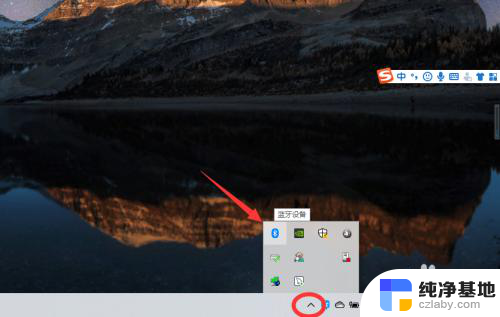
2、如果没有蓝牙图标,先从设置中开启蓝牙功能;
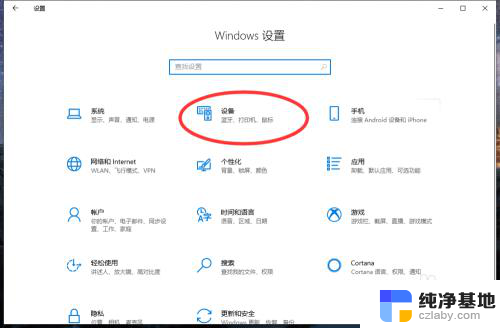
3、然后点击【显示设备】或者【打开设置】;
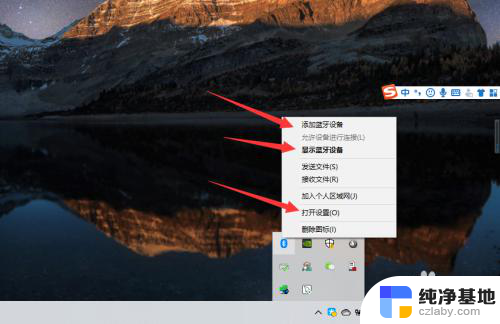
4、点击【添加蓝牙或其他设备】;
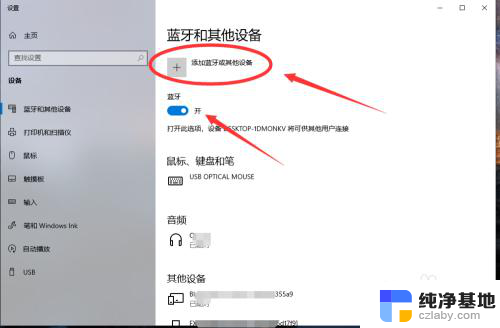
5、在添加设备中选择蓝牙;
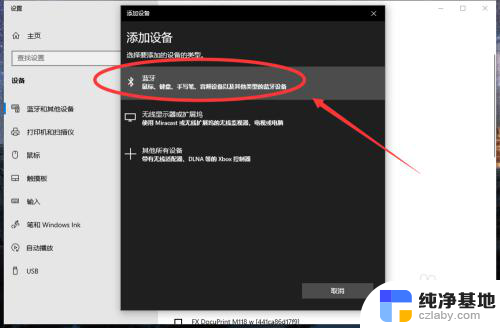
6、搜索到蓝牙设备(蓝牙耳机)并连接;
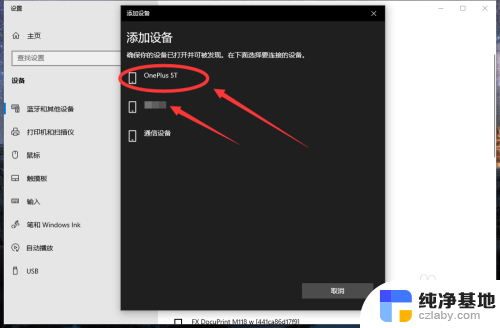
7、在音频设备中,点击连接即可。
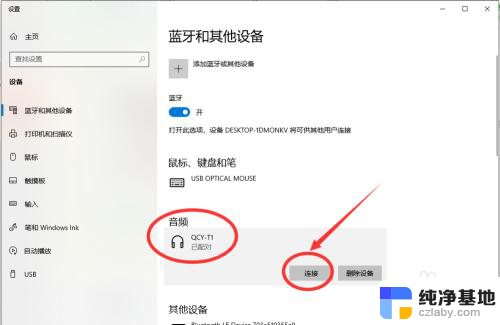
8.总结:
1、点击电脑右下角的蓝牙图标;
2、如果没有蓝牙图标,先从设置中开启蓝牙功能;
3、然后点击【显示设备】或者【打开设置】;
4、点击【添加蓝牙或其他设备】;
5、在添加设备中选择蓝牙;
6、搜索到蓝牙设备(蓝牙耳机)并连接;
7、在音频设备中,点击连接即可。
以上就是电脑是否支持蓝牙连接耳机的全部内容,对于还有疑问的用户,可以参考以上步骤进行操作,希望对大家有所帮助。
- 上一篇: 蓝牙用户支持服务无法启动
- 下一篇: 如何创建word快捷方式到桌面
电脑有蓝牙可以连接蓝牙耳机吗相关教程
-
 小米电脑可以连接蓝牙耳机吗
小米电脑可以连接蓝牙耳机吗2023-11-14
-
 电脑蓝牙连接不到蓝牙耳机
电脑蓝牙连接不到蓝牙耳机2024-06-02
-
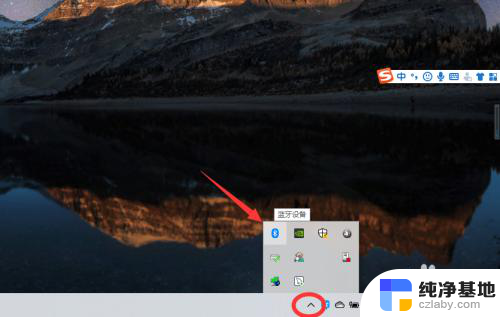 电脑上可以用蓝牙耳机吗?
电脑上可以用蓝牙耳机吗?2023-12-14
-
 蓝牙音响可以连台式电脑吗
蓝牙音响可以连台式电脑吗2024-04-19
win10系统教程推荐